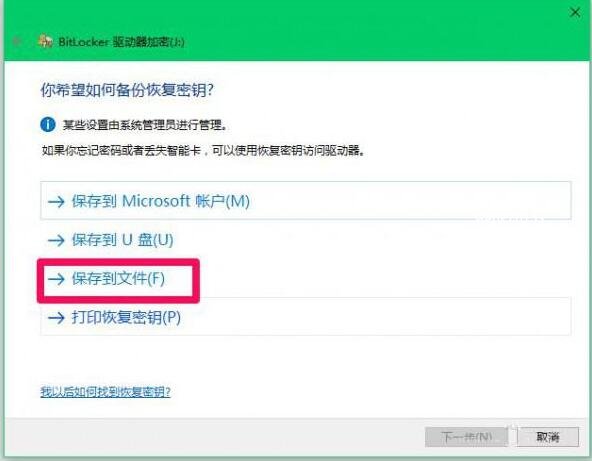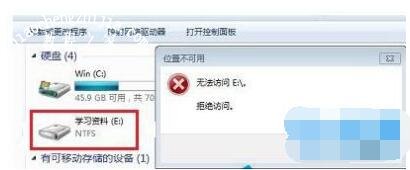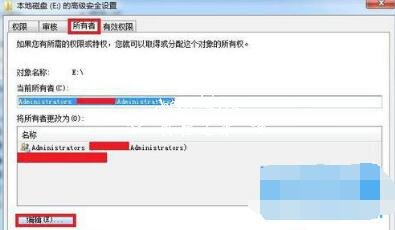电脑e盘怎么加密 电脑e盘拒绝访问是什么原因
c盘是系统的关键磁盘,所以很多小伙伴都会把重要的文件分布在e盘中,很多网友会在电脑中储存自己的隐私,所以需要在e盘中设置密码,有很多网友都还不知道怎么给e盘加密吧!下面就让我们一起学习下吧!
e盘怎么加密:
进入资源管理器,右键点击需要加密的磁盘,在右键菜单中点击:启用BitLocker(B);
2、在BitLocker 驱动器加密(J)- 选择解锁此驱动器的方式窗口,选择解锁此驱动器的方式有两种:使用密码解锁驱动器(P)和使用智能卡解锁驱动器(S),默认使用密码解锁驱动器(P),并输入密码,点击:下一步;
3、在BitLocker 驱动器加密(J)- 你希望如何备份恢复密钥窗口,选择【保存到文件(F)】(也可以选择其它方式);
4、在打开的将BitLocker恢复密钥另存为窗口,点击【文档】,再点击:打开;
5、在打开的文档窗口,我们点击:保存;然后重启就生效了。
电脑e盘进不去的解决方法:
1、访问E盘,提示拒绝访问,出现此问题,一般来说遇到文件夹拒绝访问主要是由于病毒或者管理者权限不够导致的,下面介绍两种方法。
2、第一种:单击--开始--运行--输入cmd。
3、输入命令chkdsk e: /f(e代表出现问题的盘符,并注意空格)”后回车,等待系统自动完成磁盘检测并修复错误即可!
4、第二种:右击E盘,单击--属性。
5、选择--安全选项--单击--编辑。
6、单击--添加。
7、输入everyone--单击--确定。
8、选择everyone用户--选择--完全控制,然后单击--应用--确定ok了。
9、假设还不好用的情况下,单击--高级。
10、单击--所有者选项卡,然后单击--左下角的编辑。
11、选择左下角的“替换子容器和对象的所有者”,再单击--应用--确定,ok。
以上便是‘电脑e盘怎么加密 电脑e盘拒绝访问是什么原因’的相关知识了, 希望可以帮助到大家,如果你还想了解更多关于电脑的知识,可以收藏教程之家网。